点击查看:u盘装系统之前应该准备什么
点击查看:pe系统下为何识别不到硬盘 与diskgenius识别不到硬盘有什么不同
点击查看:浅谈fat32与ntfs模式的区别与安装系统的时候如何选择
点击查看:使用通用PE工具箱安装完win7系统下没有宽带连接怎么办
之所以通用pe工具箱不能一键安装原版的xp系统是因为一键安装无法识别原版的xp的wim文件。今天就教大家使用通用pe工具箱来安装原版的xp系统,下面看步骤:
1、下载最新的通用pe工具箱,将u盘制作成启动盘,然后再将原版的xp镜像文件放进u盘的ISOS文件夹。重启进BIOS系统设置u盘位第一启动,再将硬盘模式改为ide的,保存退出。
2、选择合适自己电脑的pe版本系统进入。进入到pe系统后,点击桌面上的“虚拟光驱”工具,然后点击“继续使用”。
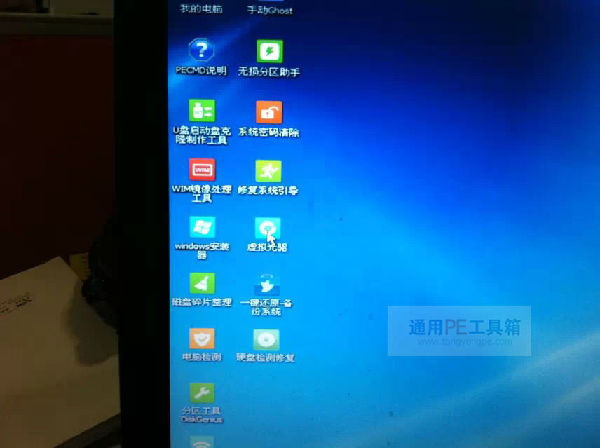
3、进入到“虚拟光驱”后,点击“工具”再弹出的下拉框中选择“加载到虚拟光驱”。
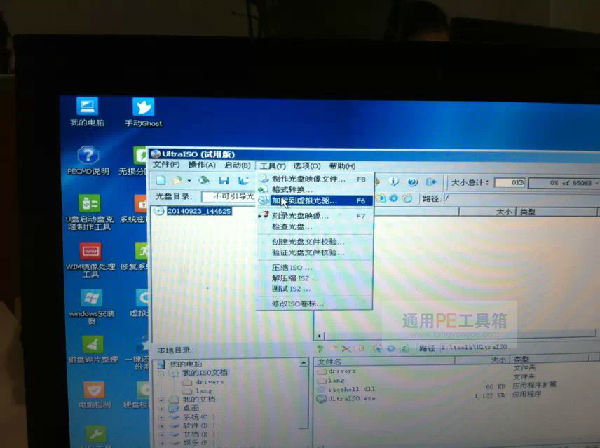
4、点击小编圈中的按钮,加载映像文件。选择好以后,点击加载。
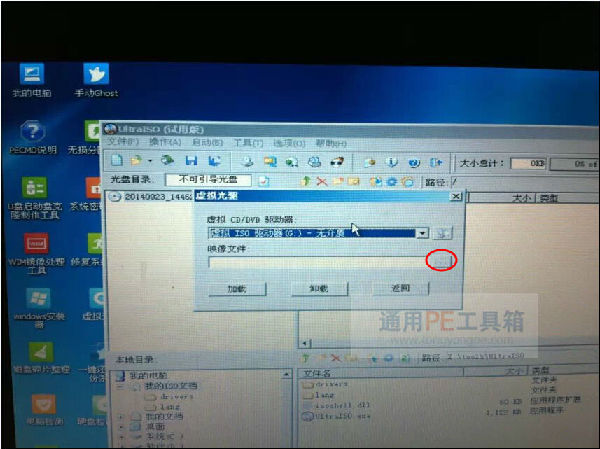

5、这时候上面的虚拟驱动器就会有“已加载”。
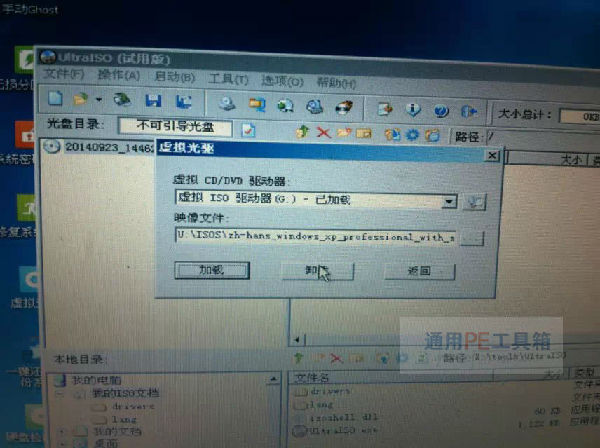
6、然后我们回到桌面,点击“windows安装器”。
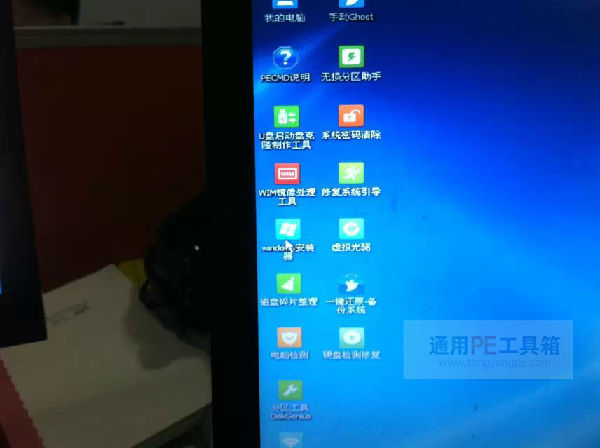
7、点击一下windows 2000/xp/2003,然后点击选择,选择这个“GRTMPVOL_CN”驱动器。
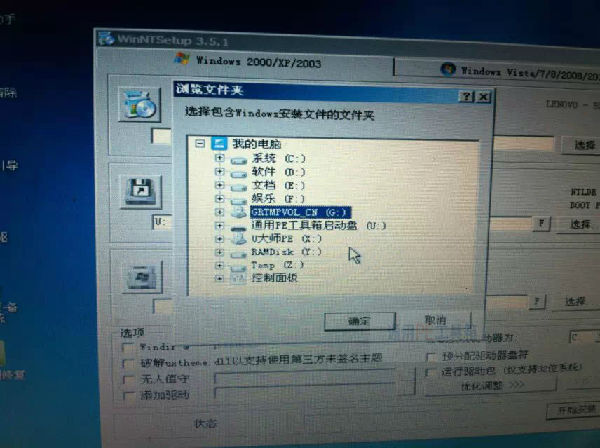
8、“选择引导驱动器”和“安装磁盘的位置时”都选择C盘,然后点击开始安装。
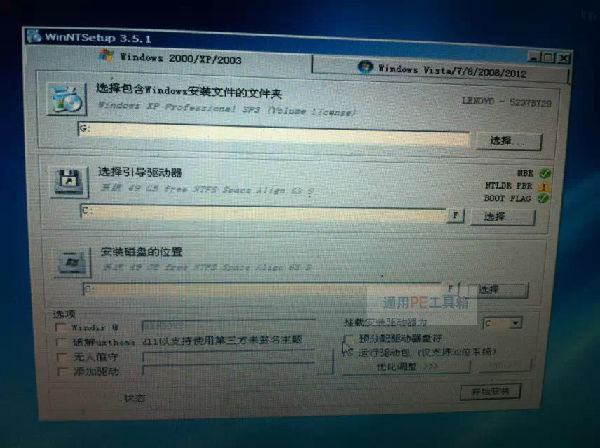
9、弹出提示“都准备好了吗?”确认都设置正确好以后点击确定。
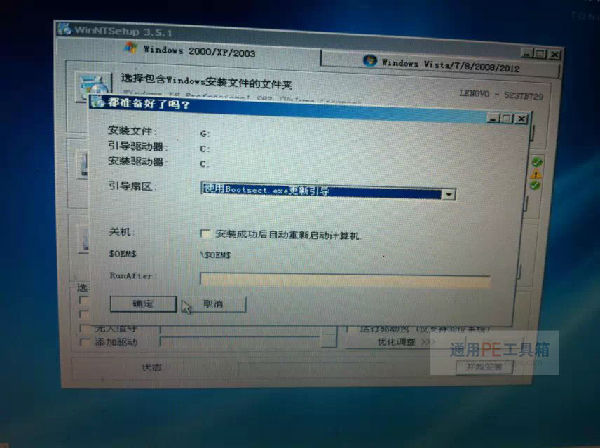
10、出现提示“这个阶段的安装完成重新启动后,windows的安装程序将开始”确定后,拔掉u盘,重启电脑进入安装步骤。
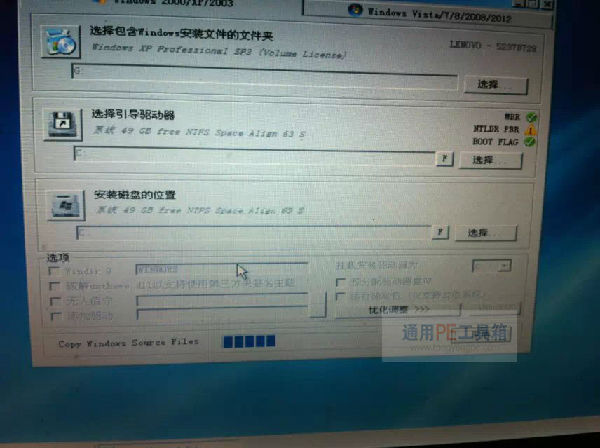


后面的操作很简单,小编就不多叙述了。要提醒大家的一点是,提前准备好序列号。
相关文章